Os melhores plugins de otoprint | Hardware de Tom

O Octoprint é um software que permite controlar e monitorar sua impressora 3D remotamente. Você pode iniciar e parar, ajustar as configurações de impressão 3D e até ver o progresso ao vivo de suas impressões 3D através de uma câmera. O software suporta vários plugins, cada um projetado para atender às necessidades específicas, e permite que você adapte o software com base em seus requisitos. Se você possui um dos Melhores impressoras 3D e deseja criar timelapses, você deve instalar o Octolapse.
Alguns plugins podem ajudá -lo a organizar arquivos de impressão no Octoprint e automatizar tarefas de rotina, como alterações no nivelamento da cama ou filamentos. Outros se concentram em análises e relatórios para oferecer informações sobre o tempo de impressão, analisando o código G, bem como o desempenho da impressora 3D. Observamos os cinco melhores plugins para o Octoprint. Mas antes disso, vejamos como acessar e instalar os plugins no Octoprint.
Como acessar e instalar plugins no Octoprint
Acesse e instale plugins Octoprint
O acesso e instalação de plugins no Octoprint é simples se você já conseguiu configurar o software. Siga as etapas abaixo.
1. Conecte-se para interface Octoprint em seu navegador.
2. Clique O ícone da chave inglesa no canto superior direito para acessar o menu Configurações.
3. Localizar e Clique em Plugin Manager sob Octoprint seção. Isso permite pesquisar, instalar e gerenciar plugins.
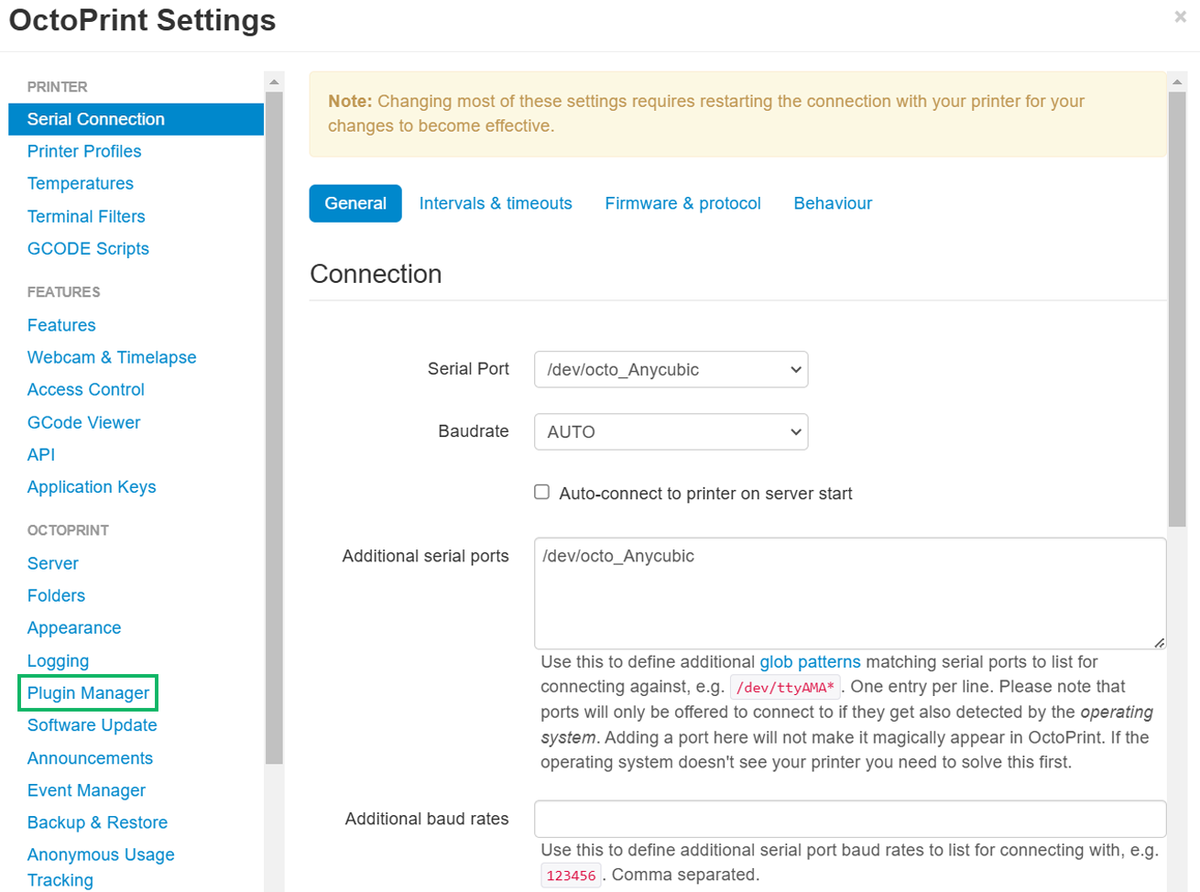
Você poderá ver os plugins já instalados. Para procurar mais, clique Obtenha mais.
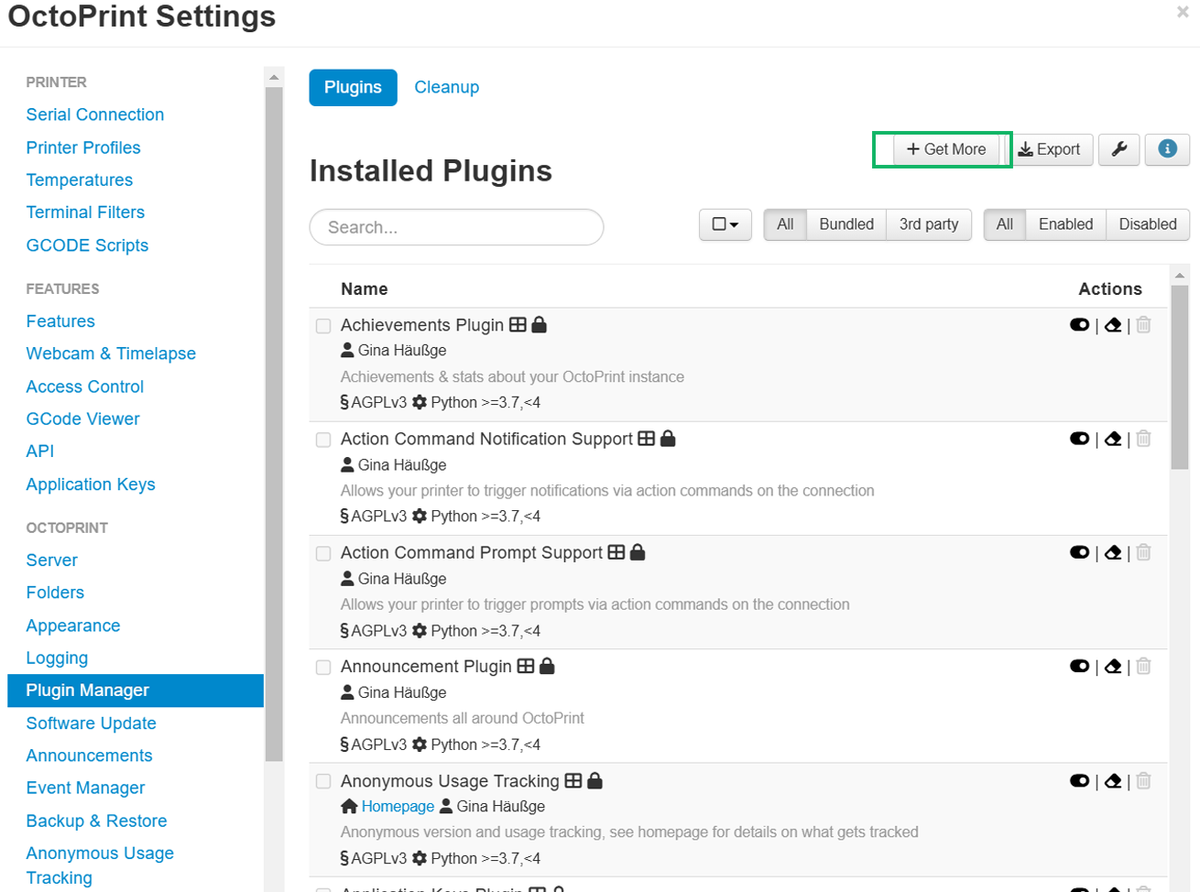
Melhores plugins de otoprint
Agora vamos dar uma olhada nos melhores plugins de otoprint para instalar.
Octolapse
1. Octolapse (plugin para criar timelapses de impressão 3D)
Octolapse é o primeiro plug -in da nossa lista. Se você já se deparou com os traseiros de impressão 3D curtos e interessantes, onde a impressão parece estar crescendo constantemente a partir da cama impressa, este é o plug-in que pode ser usado para criá-las. Ele captura instantâneos em vários estágios do processo de impressão e sincroniza o movimento da câmera com a cabeça de impressão. O Octolapse é totalmente gratuito, e tudo o que você precisa é de um Raspberry Pi e uma câmera, que pode ser uma webcam, câmera PI ou DSLR. Siga as etapas abaixo para instalá -lo e usá -lo.
1. Procure o Octolapse Na barra de pesquisa na seção de configurações, então instale.
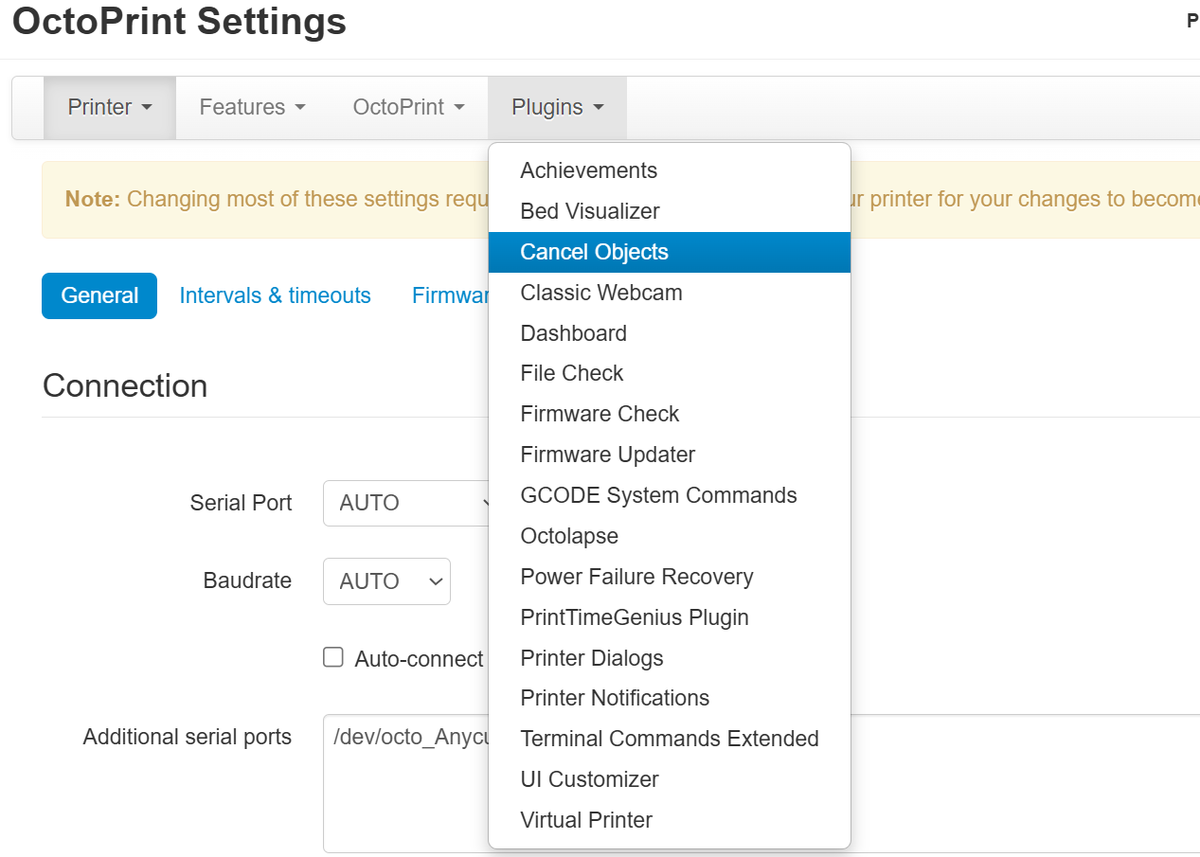
2. Reinicie o OctoprintAssim, e então Adicione seu perfil de impressora 3D usando o Adicione perfil seção. Então, conectar para o Octoprint usando um cabo USB.
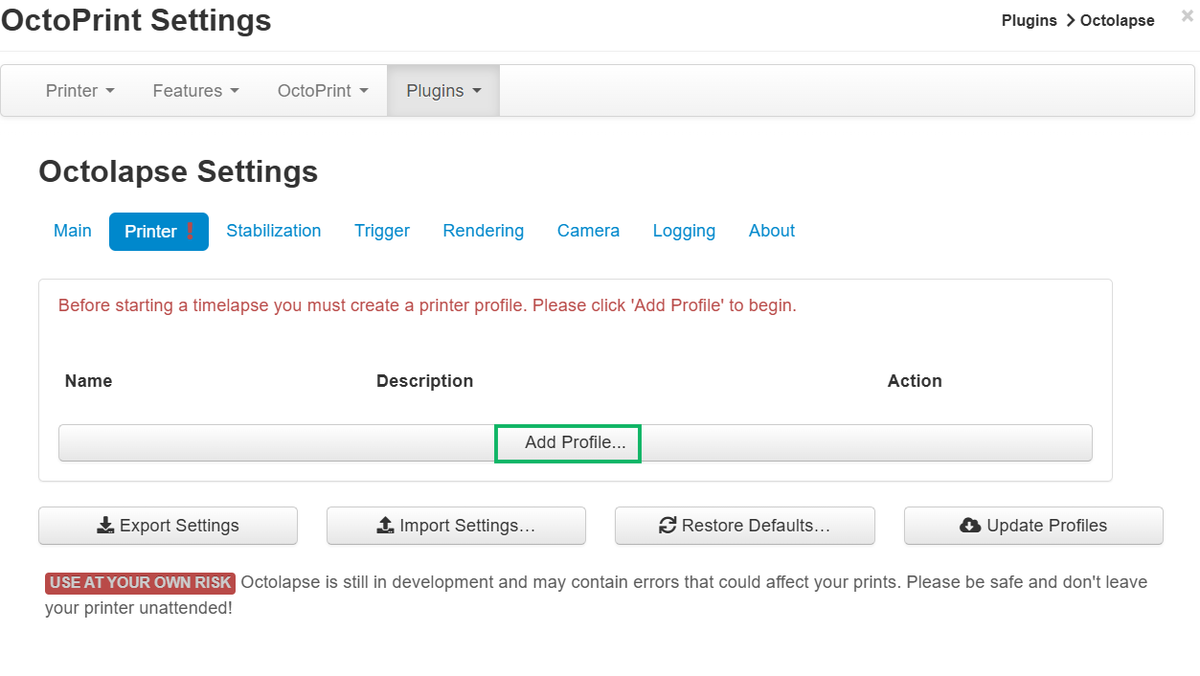
3. Começar o Conexão de impressora 3D por clicando sobre Conectar na seção esquerda da interface.
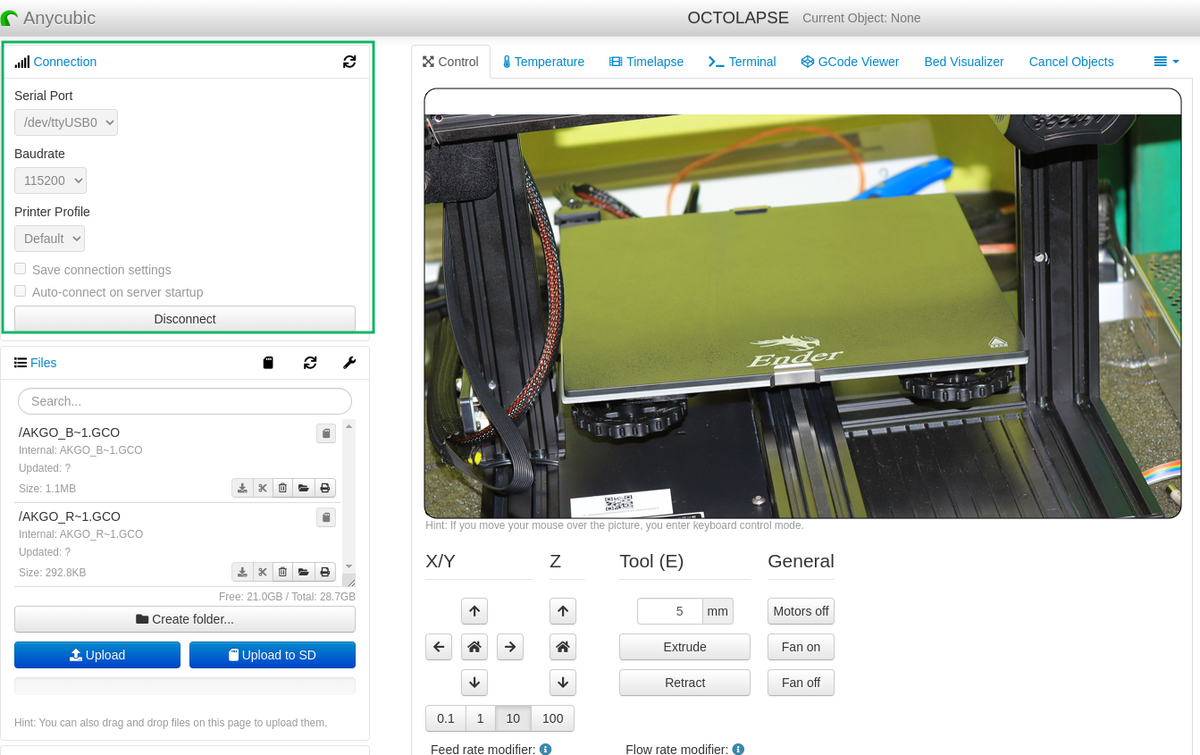
Você pode seguir em frente e configurar as configurações da sua câmera.
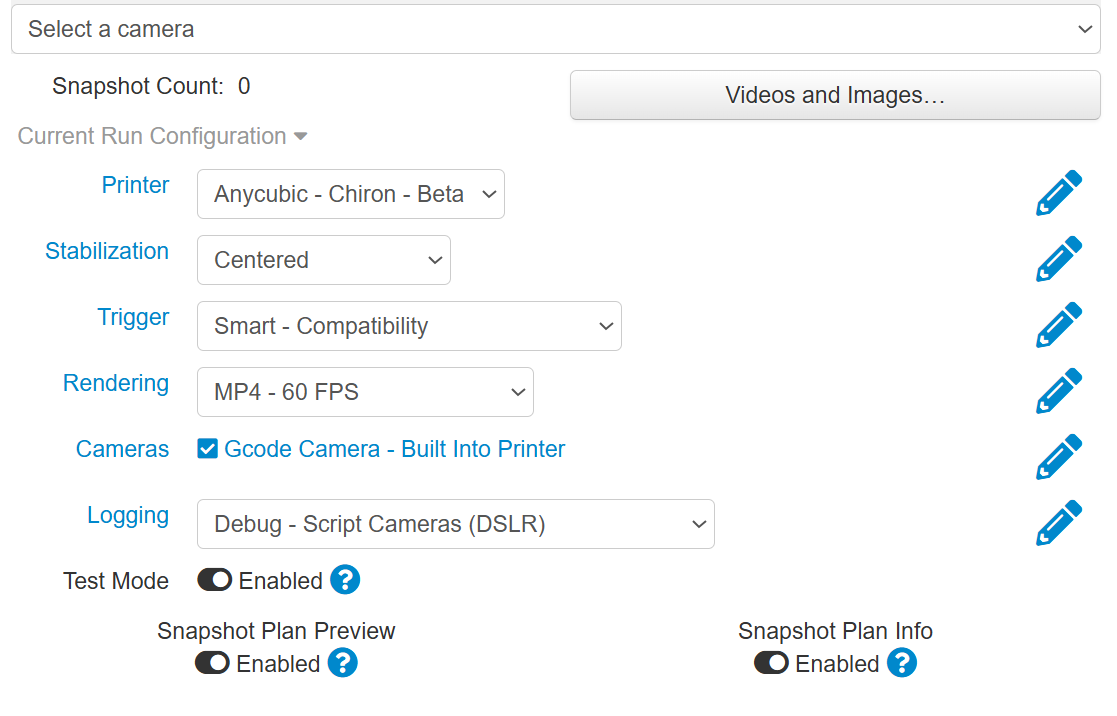
Ao terminar, inicie sua impressão em 3D e você verá os instantâneos dos seus timelas na seção Vídeos e imagens. Você pode optar por baixá -los ou excluí -los a partir daí.
Visualizador de cama
2. Visualizador de cama (plugin de ajuste da cama)
O nivelamento da cama é um processo importante e difícil, especialmente se sua impressora 3D não tiver recursos automáticos de nivelamento de cama. Mesmo os recursos de nivelamento de leito automático às vezes podem não ser precisos, e suas impressões 3D podem falhar se houver uma parte que não esteja bem nivelada. O plug -in do Visualizador da cama é uma ótima ferramenta para ajudá -lo a nivelar sua cama corretamente. Ele se integra ao firmware da impressora 3D para reunir os detalhes da cama e, em seguida, gera uma visualização de malha 3D.
A visualização destaca pontos altos e baixos nos eixos x, y e z. Isso ajuda a apontar as áreas que podem causar problemas e isso permite fazer os ajustes necessários. Para configurar o plug -in, sua impressora 3D deve estar em execução em firmware compatível como Marlin, Prusafirmware, Klipper ou Smoothiewe.
Siga as etapas abaixo para aprender como usá -lo.
1. Vá para o configurações seção, então Plugins> Visualizador de cama. Se você não vê, vá para Obtenha mais, Em seguida, procure lá.
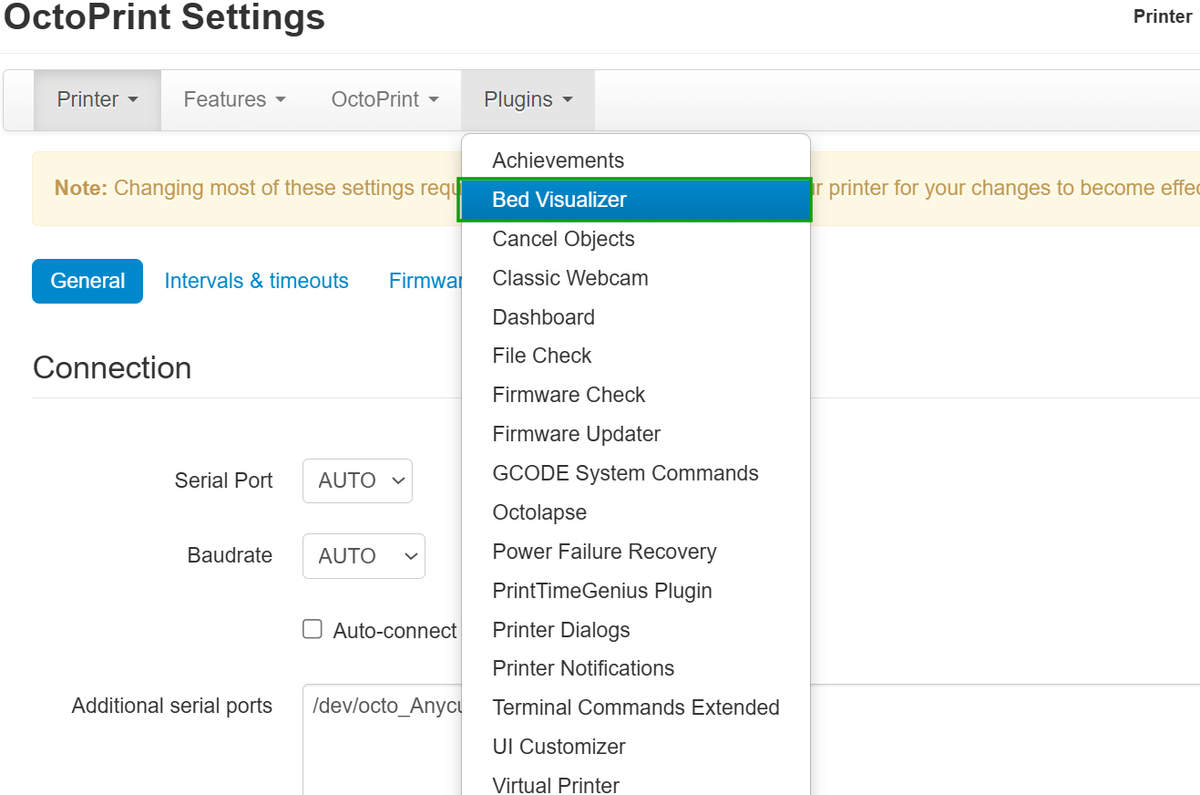
Às vezes, pode deixar de instalar devido à falta de dependências do sistema. Se isso acontecer, você precisará SSH para o seu Raspberry Pi, depois execute o comando sudo apt install libatlas-base para que o plug -in possa carregar.
2. Clique no pluginE você precisará definir os comandos gcode para que ele funcione. Você pode encontrar os exemplos específicos de firmware em Girub. Você pode inseri -los na seção Gcode.
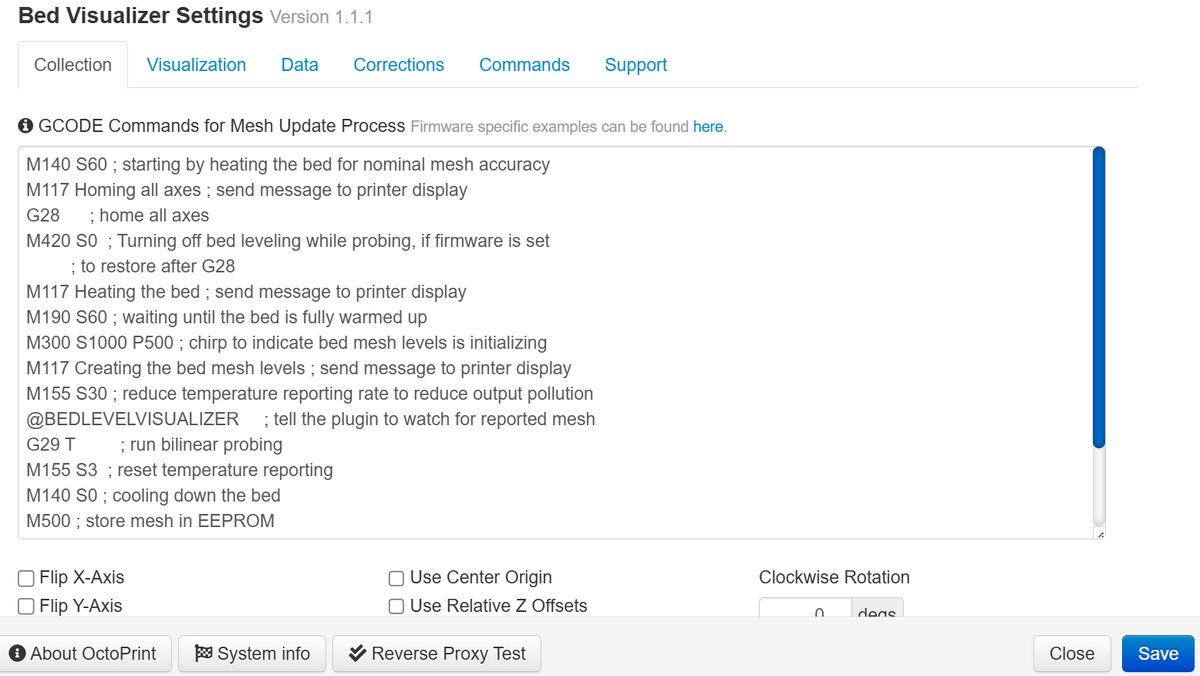
3. Quando você entra no exemplo, salvar e atualizar a malhaVocê verá sua impressora 3D se movendo enquanto o plug -in recupera a malha atual, como mostrado abaixo.
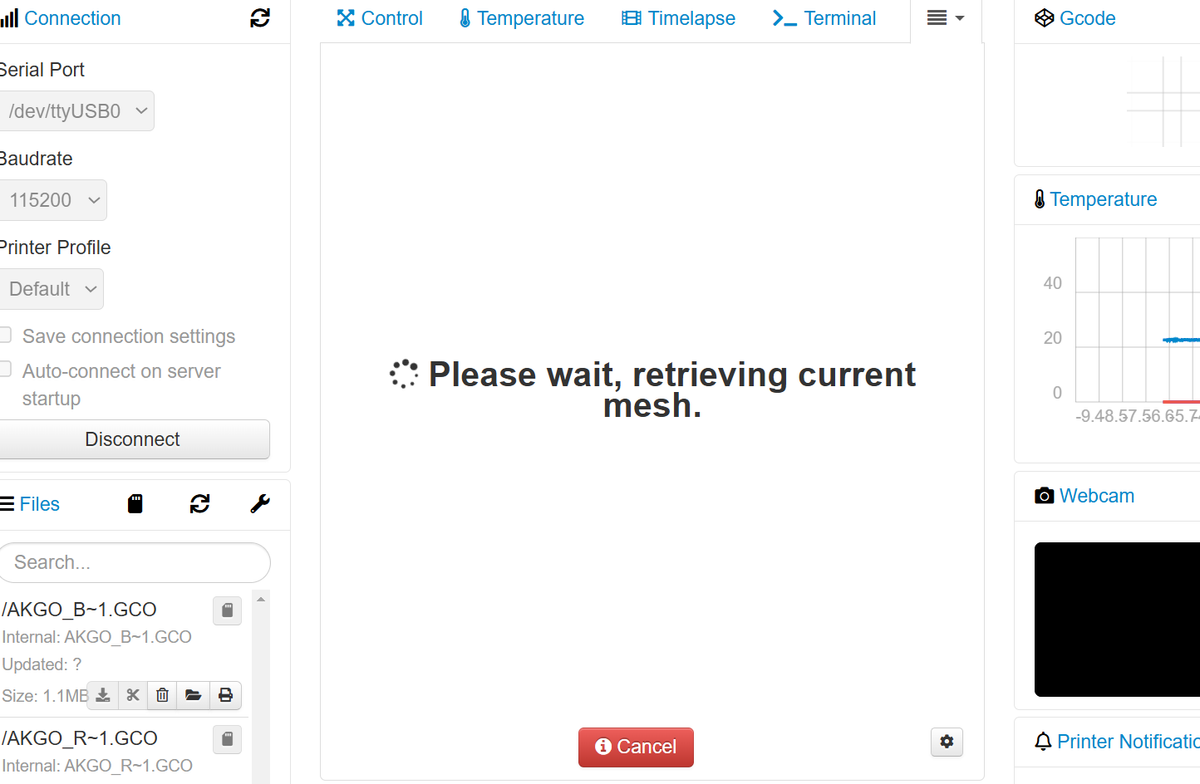
Você verá uma visualização da sua cama quando terminar, como mostrado abaixo.
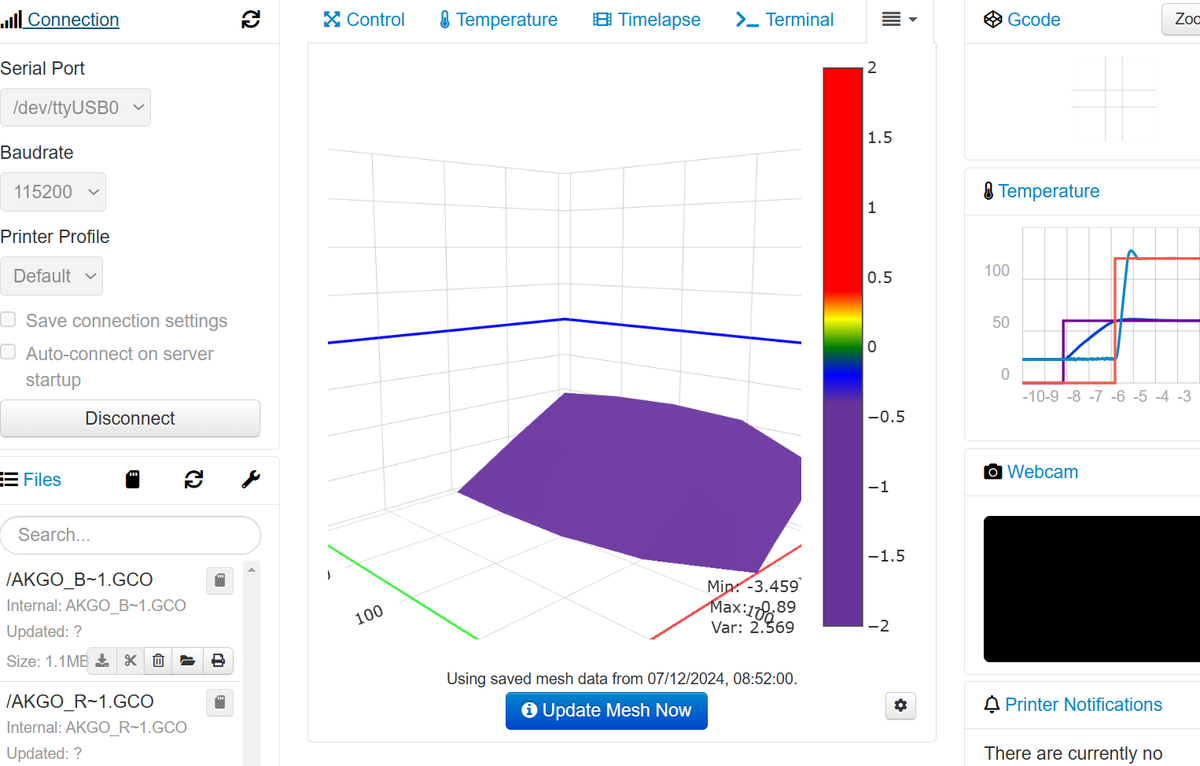
4. Clique no ícone de configurações à direita, para obter mais detalhes na cama da impressora 3D. Quando você vai para o Correções Seção e passa o mouse sobre os números, você verá quanto os pontos precisam ser ajustados em relação ao ponto em que você clica.
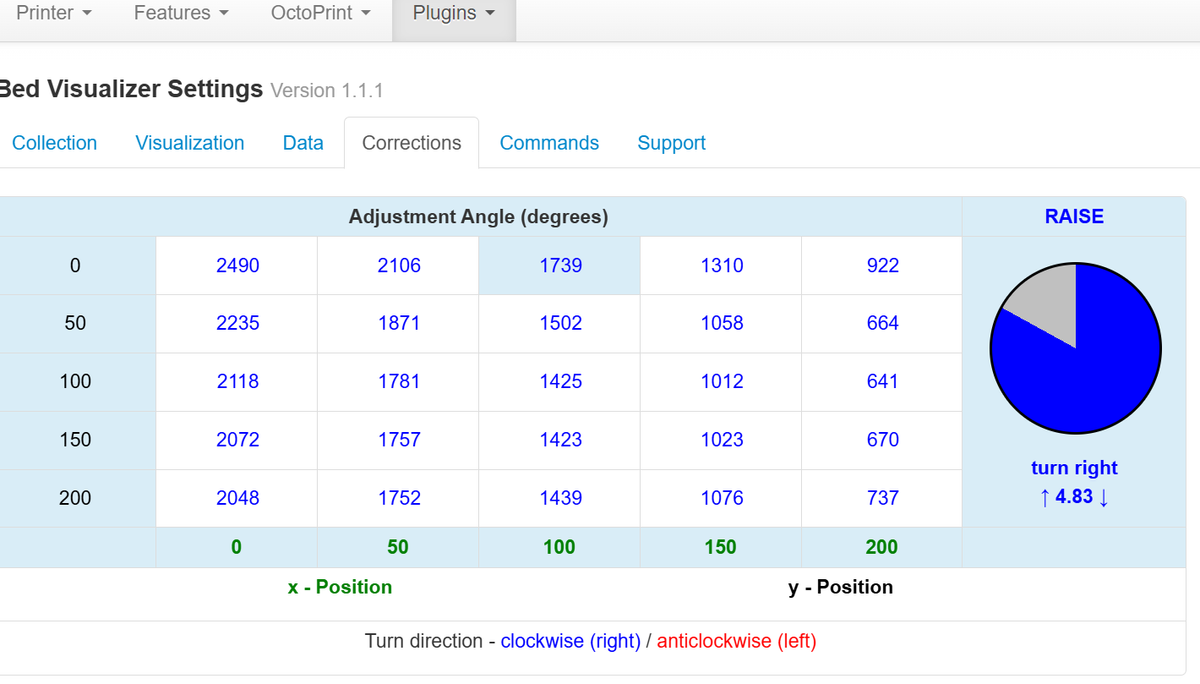
PrintTimeGenius
3. PrintTimeGenius (Plugin de estimativa de tempo)
Como o nome sugere, o PrintTimeGenius ajuda a estimar o tempo que leva para imprimir seu arquivo em 3D. Ele analisa o código GC real em vez de confiar nas previsões da impressora 3D, que não é perfeita. O bom deste plug -in é que ele aprende com o tempo comparando durações de impressão reais com suas previsões, e isso melhora a precisão após cada impressão. Você pode encontrá -lo já instalado na seção Plugins. Siga as etapas abaixo para usá -lo.
1. Ajuste as configurações Consequentemente, depois de clicar nele. As configurações padrão funcionam bem para a maioria das pessoas. Clique Salvar.
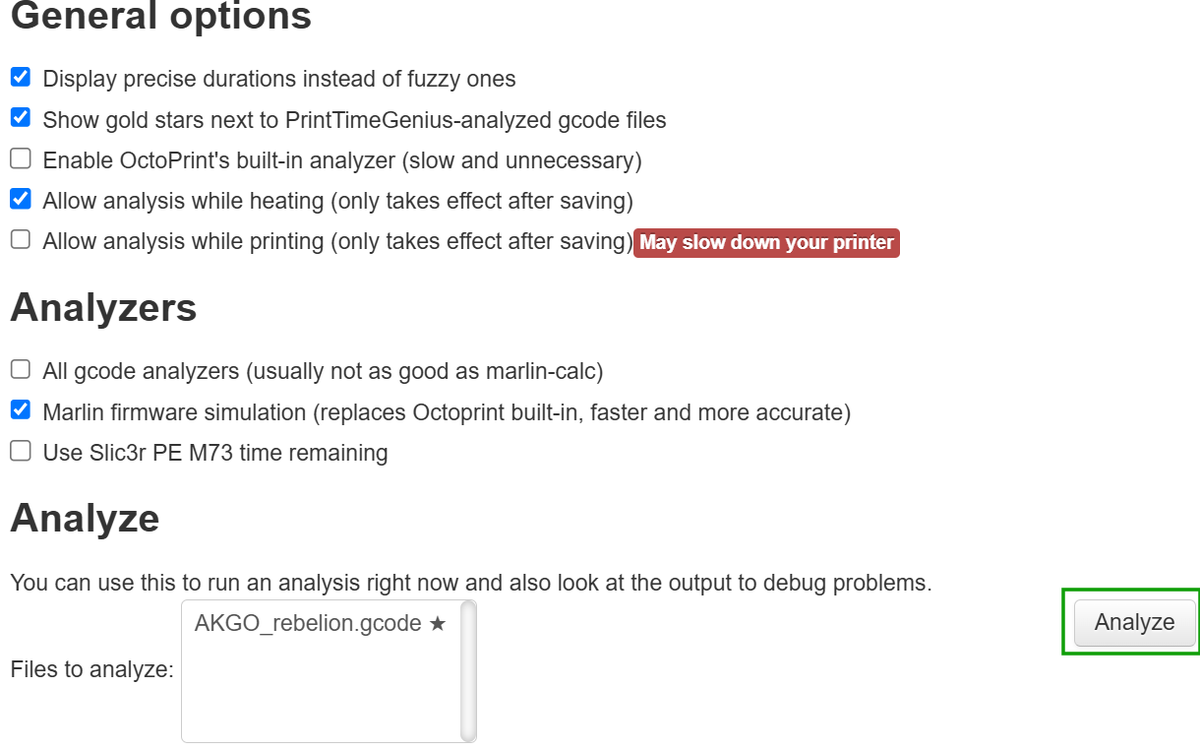
2. Carregue um código G. para Octoprint, então Clique no ícone Carregar e Imprimir Logo acima da opção de upload.
3. Vá para os plugins seção, Clique em Print Timenious então Selecione o código G, e clique Analisar.
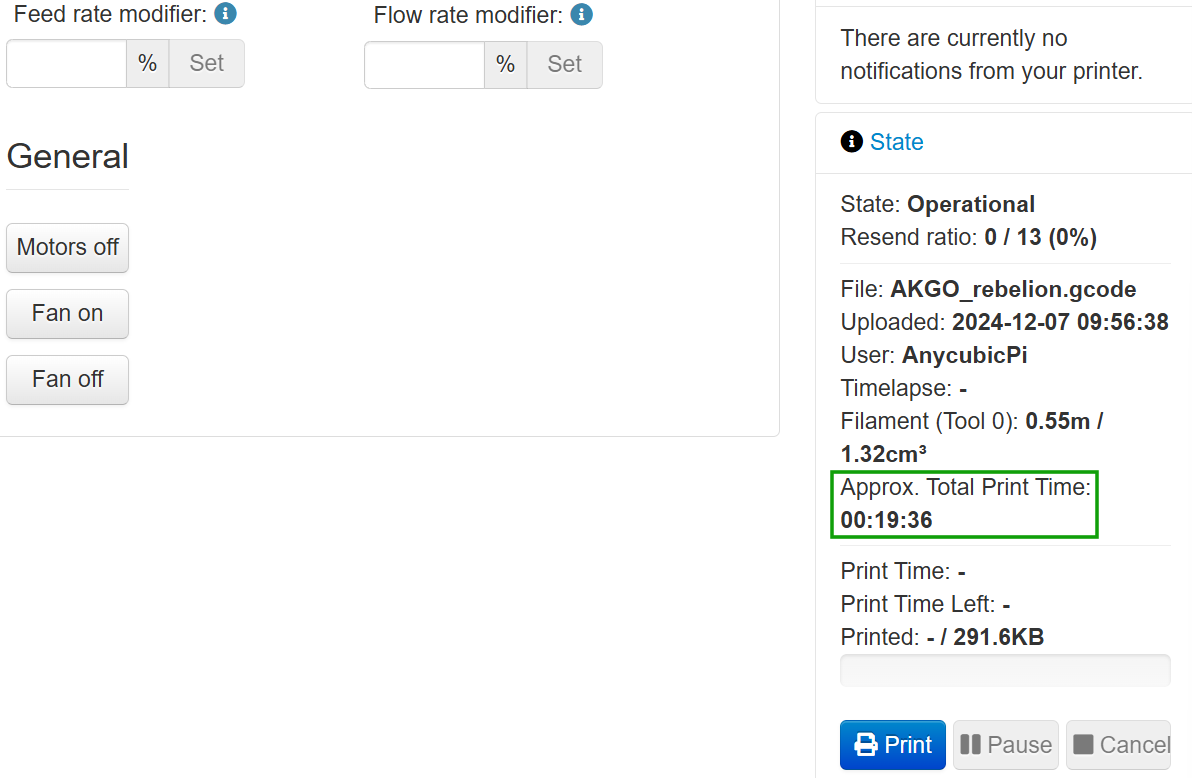
Cancelar objetos
4. Cancelar objetos (cancelar modelos em base individual)
Quando a impressão 3D de vários objetos de uma só vez, se algo der errado e você deseja cancelar um dos objetos, pode ser difícil fazê -lo sem interromper os outros. Cancelar os Ojects facilita a cancelamento de objetos específicos no meio da impressão sem reiniciar todo o trabalho de impressão. Isso é útil, pois impede que os objetos falhados interfiram nos outros objetos, economizando tempo e material. Para usá -lo, siga as etapas abaixo.
1. Vá para os plugins seção e Clique em Cancelar objetos. Se já não estiver lá, Vá para conseguir mais e procure por isso lá. Você também pode obtê -lo Girub.
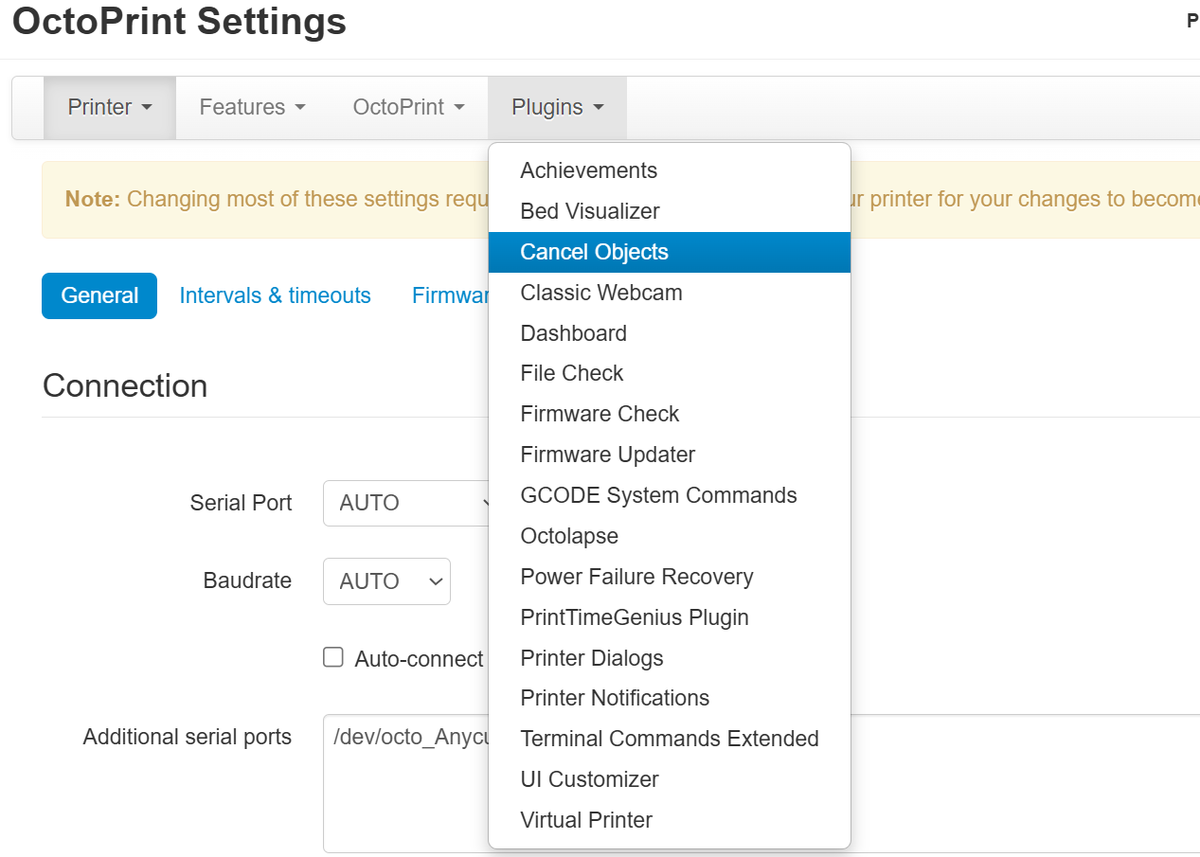
2. Carregue vários objetosentão Selecione Cancelar objetos opção no menu suspenso próximo ao terminal.
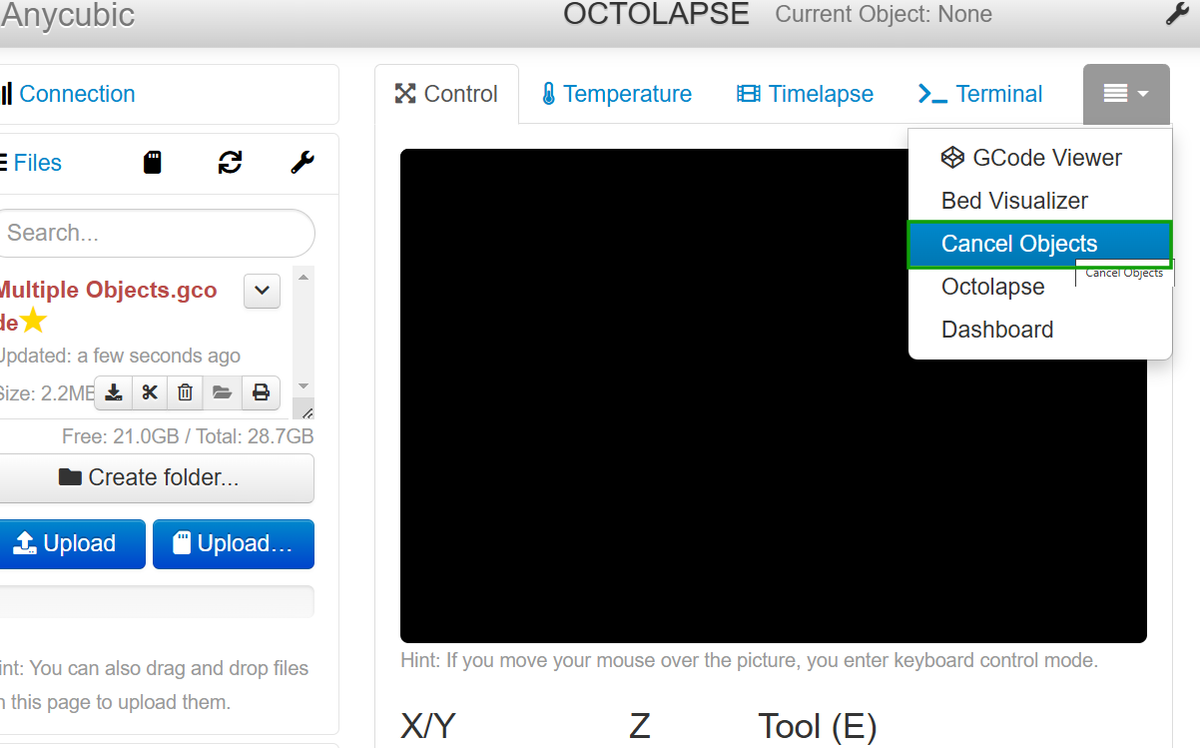
3. Carregue os arquivos Na seção esquerda da interface e você os verá aparecendo e há uma opção para cancelá -los.
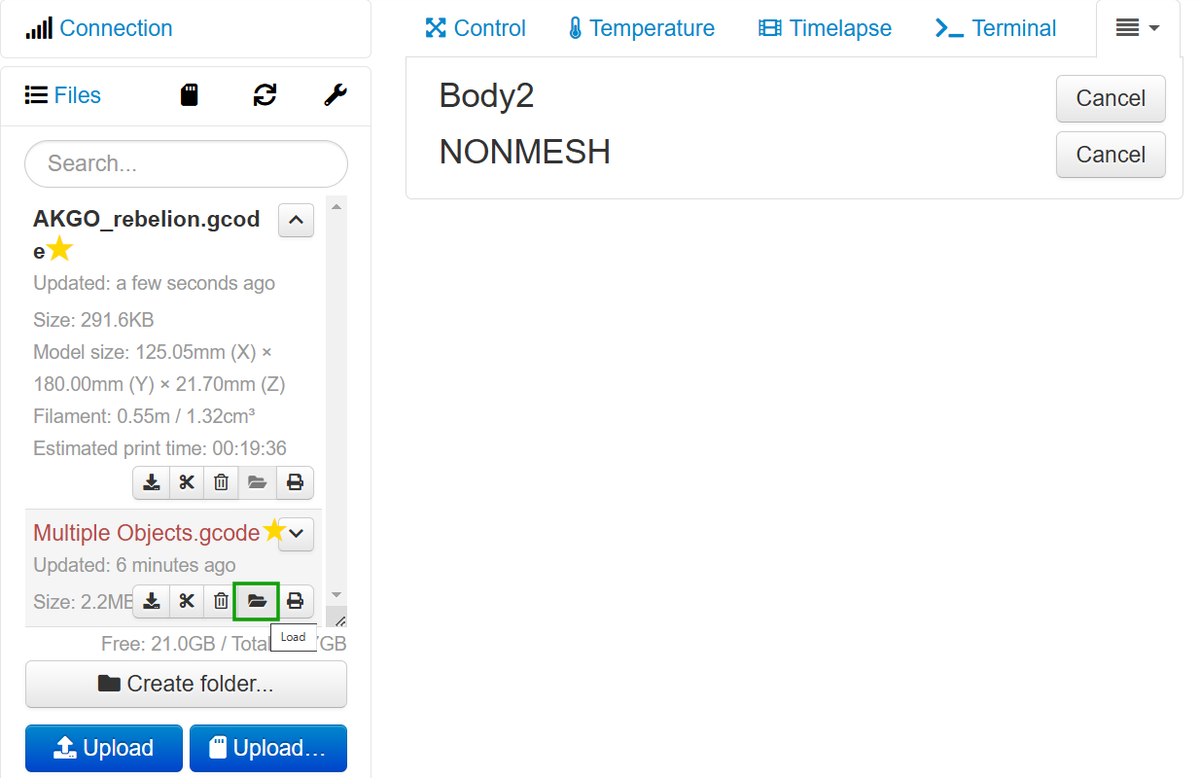
4. Quando você Clique em Cancelar Em um modelo individual, uma janela será lançada, perguntando se você tem certeza de cancelar. Prosseguir para aceitar.
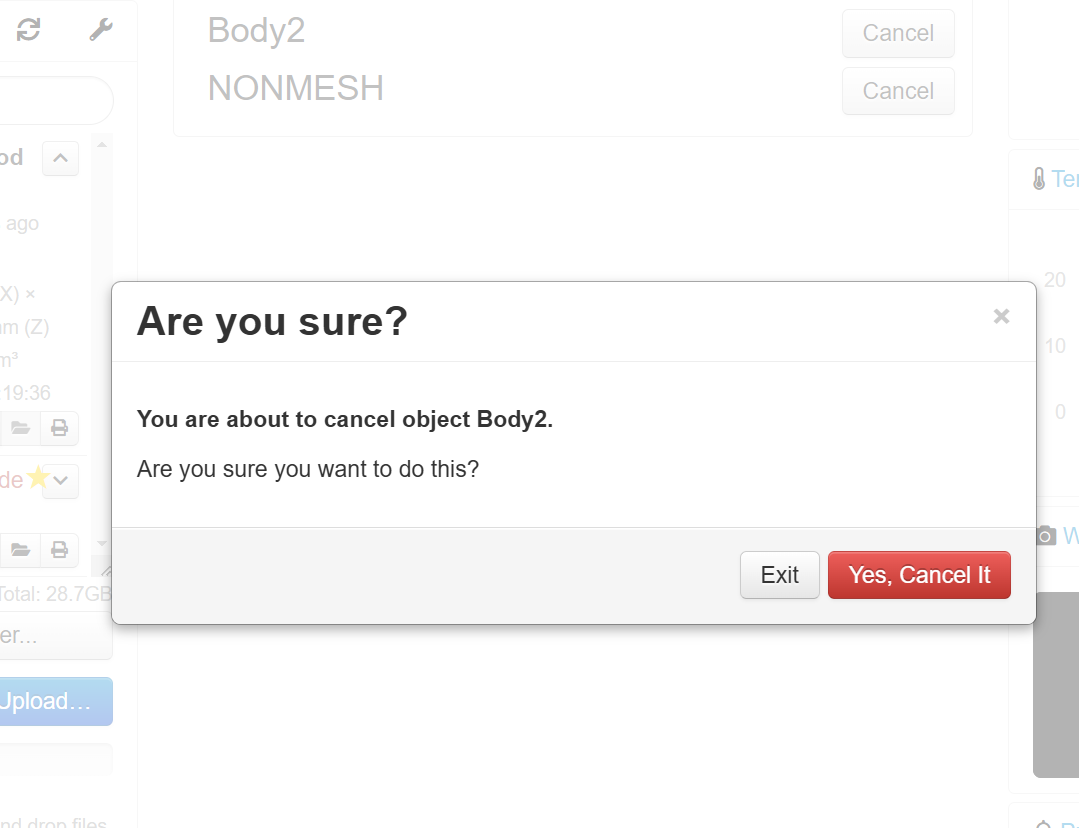
Abundância
5. Obico (detector de falha de impressão 3D)
Obico, anteriormente conhecido como detetive de espaguete, usa a IA para detectar possíveis falhas de impressão em tempo real. Monitora o progresso da impressão, identifica questões como emaranhados de filamentos ou emaranhados de espaguete e alerta você. O OBICO também se integra às webcams, permitindo monitorar visualmente impressões através do seu telefone ou computador. Ele também suporta notificações por meio de SMS, email ou alertas de push. Saiba como usá -lo nas etapas abaixo.
1. Ir para Gerenciador de plugins> Obtenha maisAssim, procurar para Abundante, e instale.
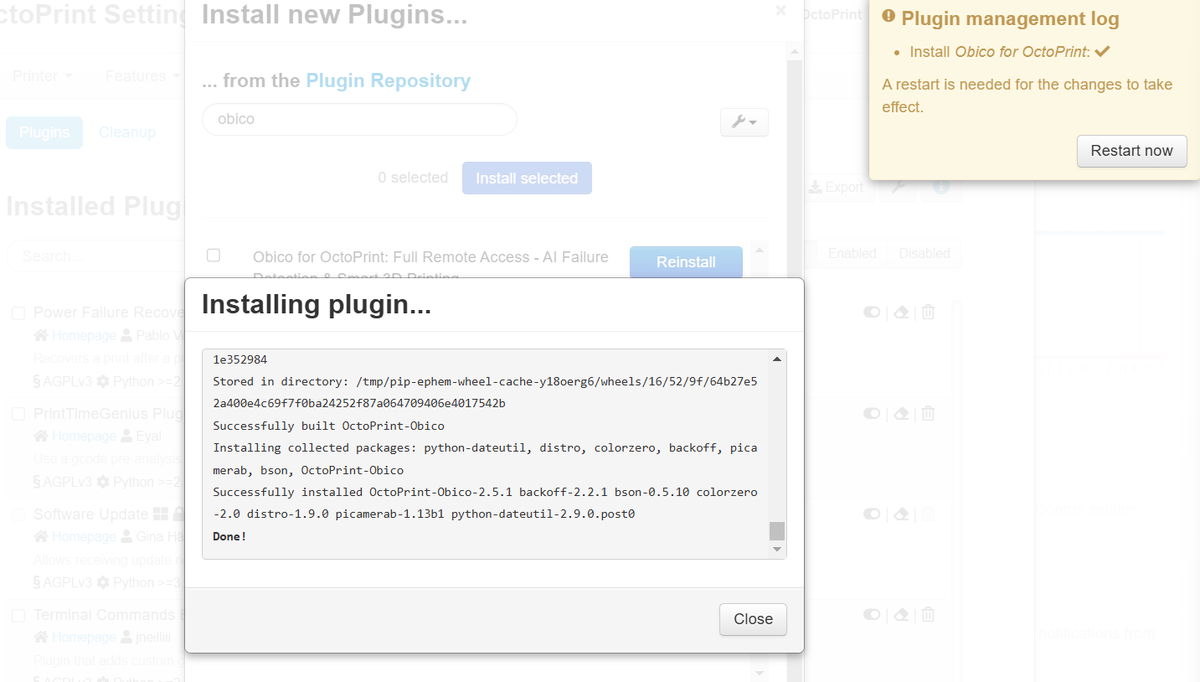
2. Reiniciar Octoprint, então Recarregue a página para que as mudanças tenham efeito.
3. Clique em Configurar plugin Para começar a configurar o OBICO.
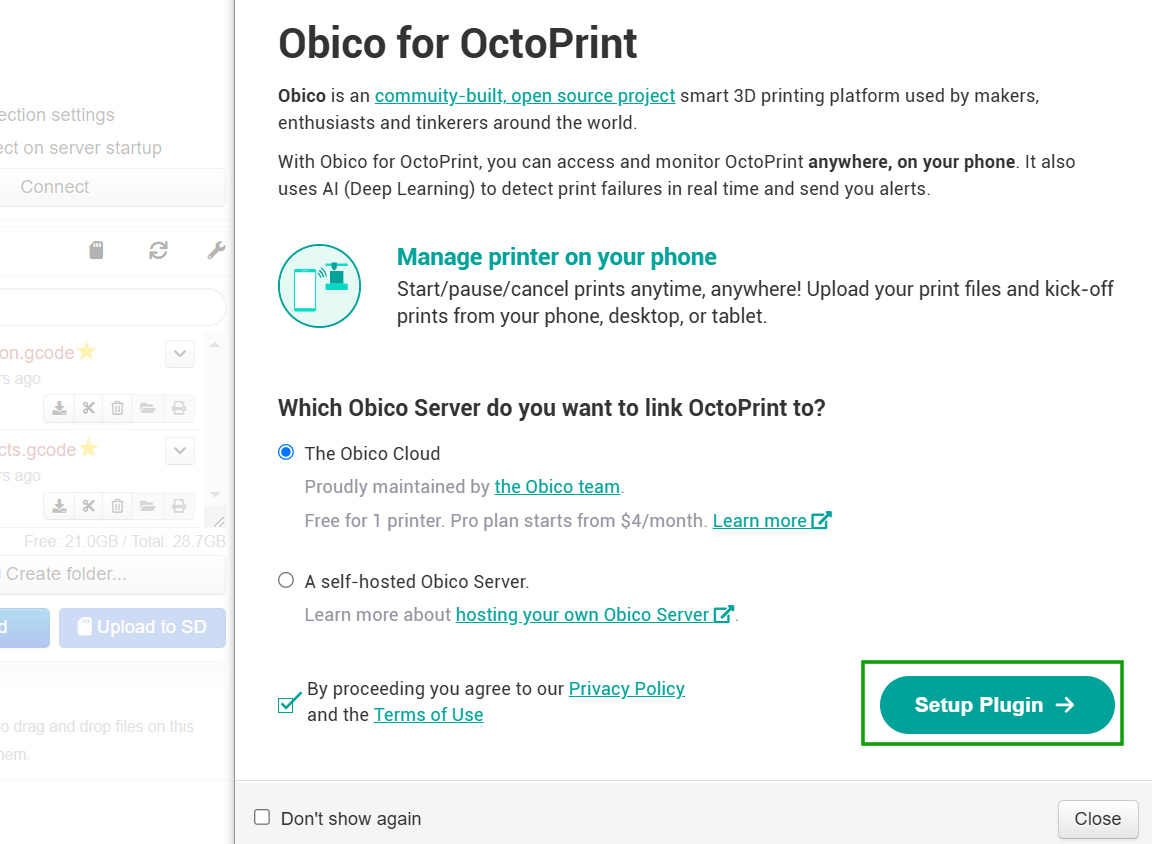
4. Escolha se para Configurar com um aplicativo móvel ou navegador da web.
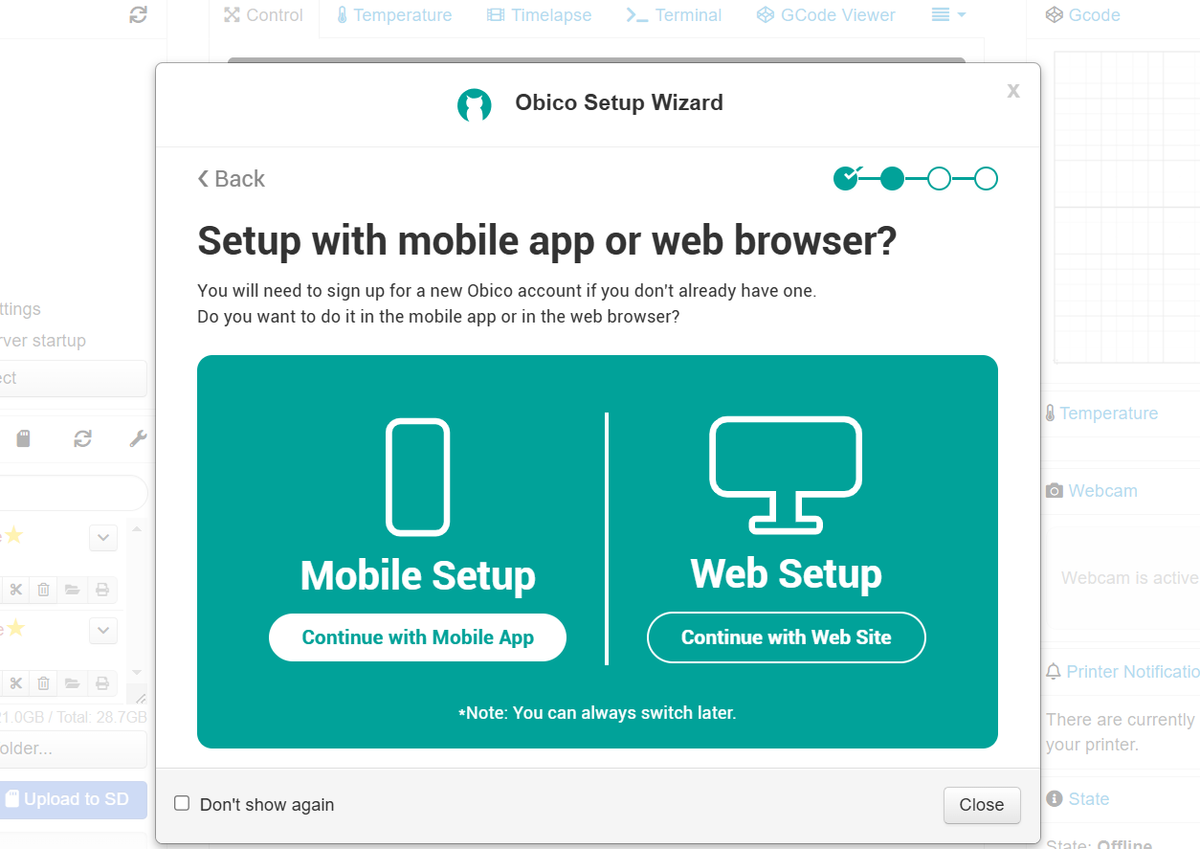
Para o meu caso, vou escolher o navegador da web.
5. Continuar Para abrir o site da Obico para Inscreva -se para uma conta.
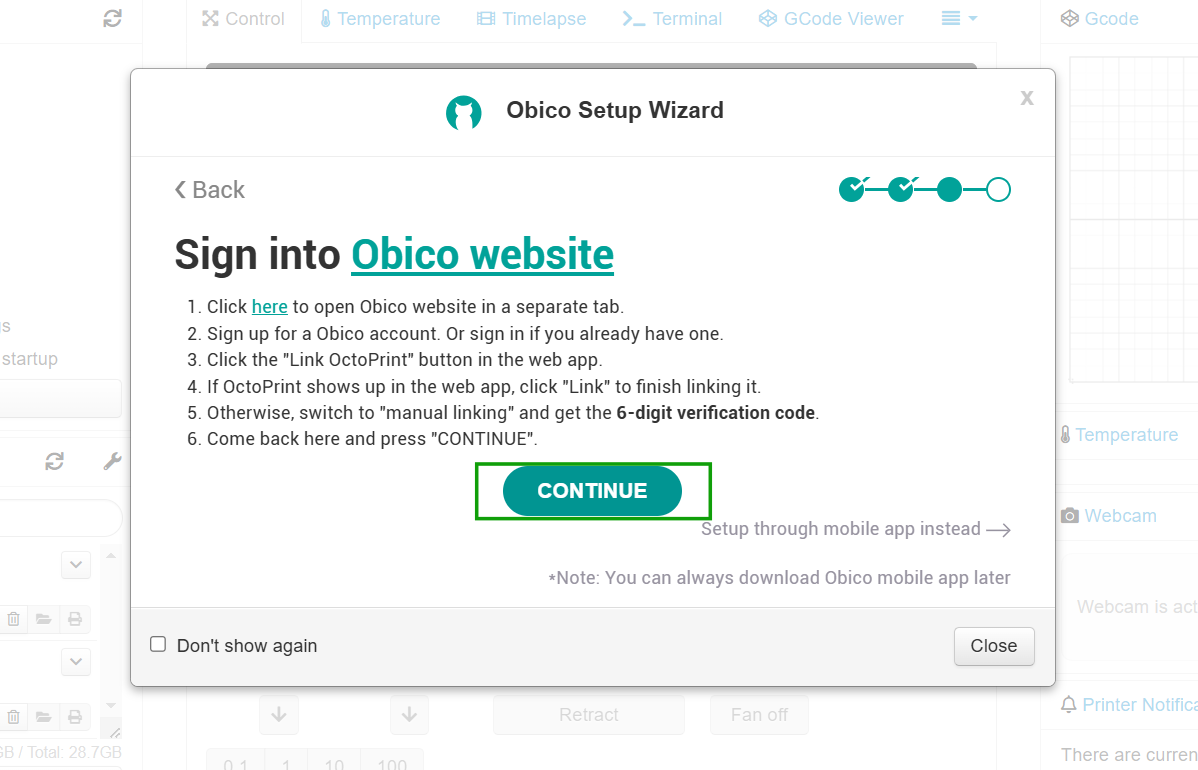
6. Ligue sua impressora 3D para Obico clicando Impressora de link.
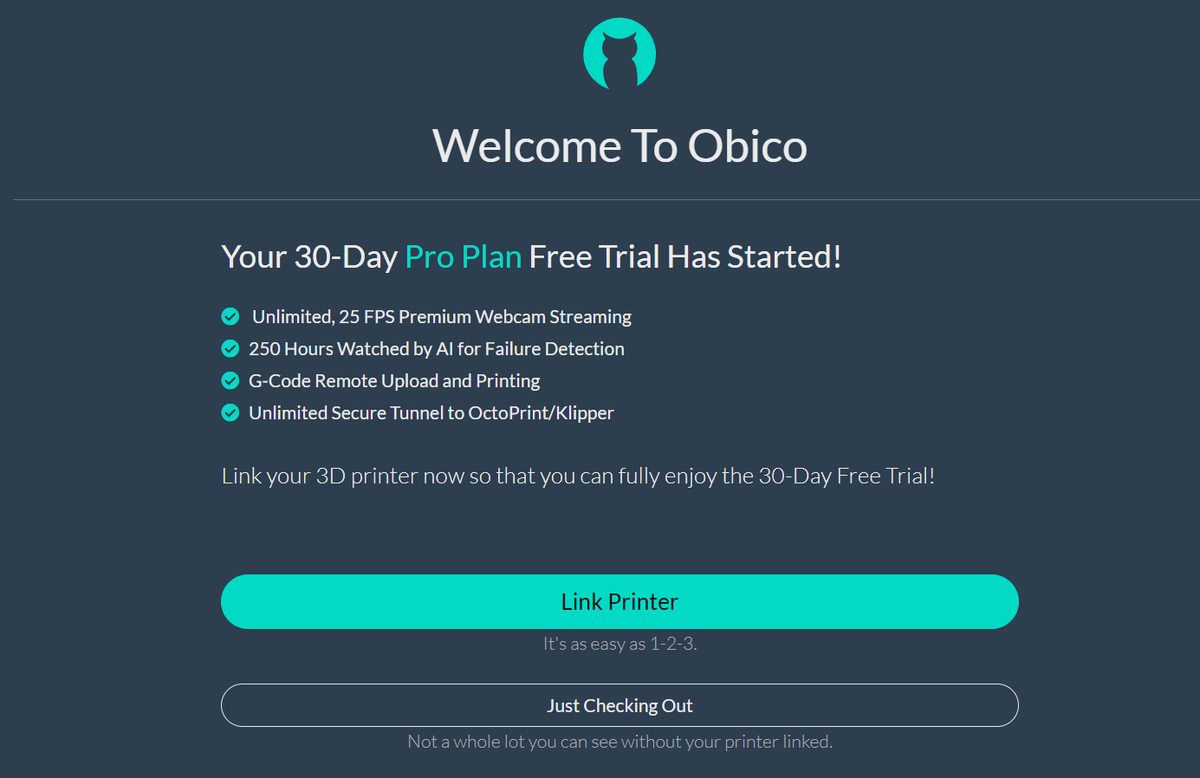
7. Selecione Otoprint na janela que é lançada então clique Próximo. Ele começará a digitalizar sua impressora 3D. Para encontrar sua impressora 3D, ela deve ser ligada e, se você estiver conectando -a por meio de um Raspberry Pi, verifique se está ligado. Você também pode vinculá -lo manualmente por Clicando no Switch to Linking Manual.
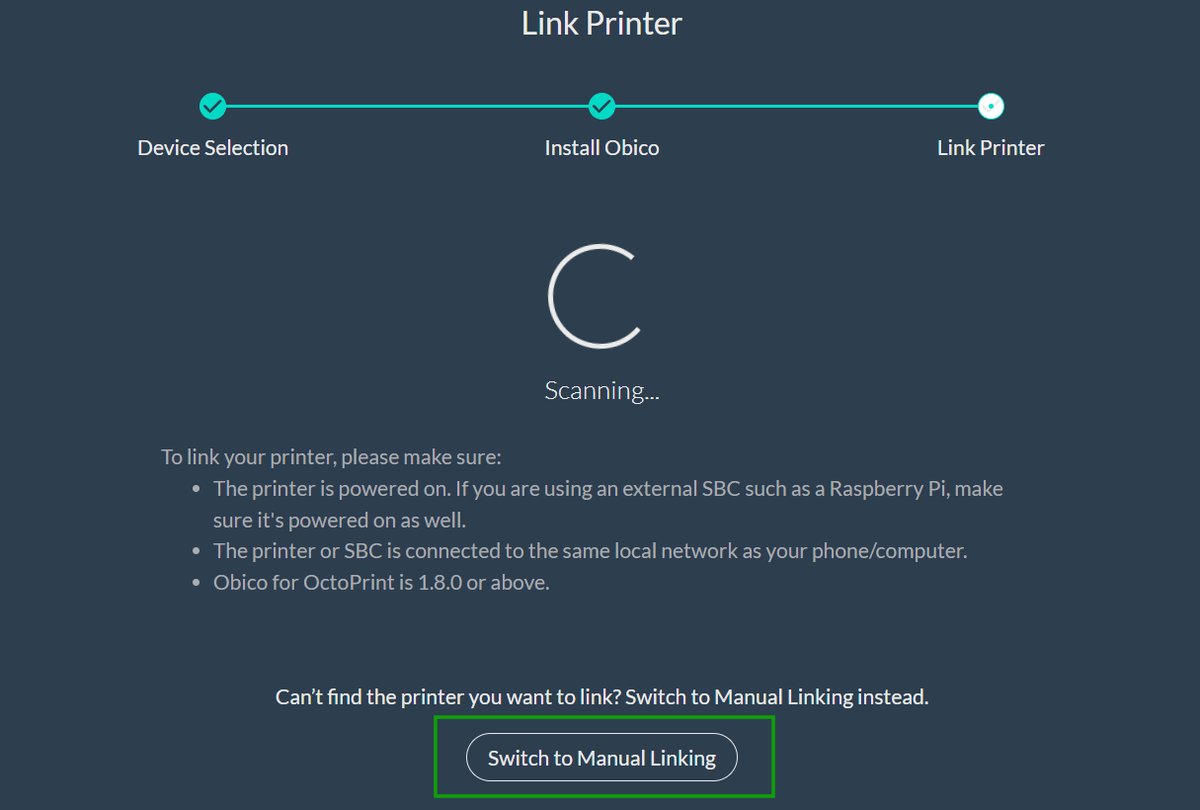
8. Cópia o código de verificação de 6 dígitos que será gerado.
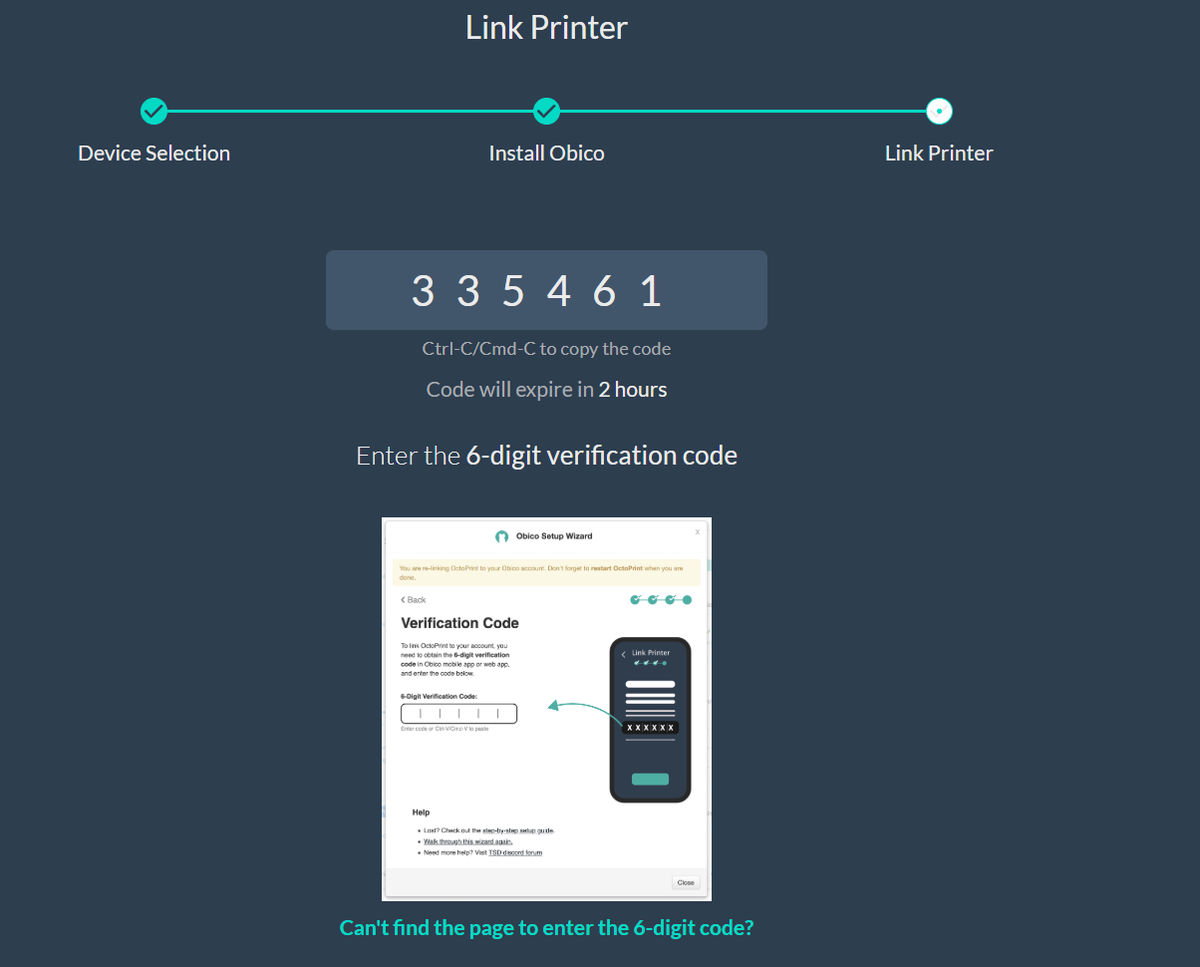
9. Volte para a página anterior no plug -in OBICO em Octoprint e clique em continuar.
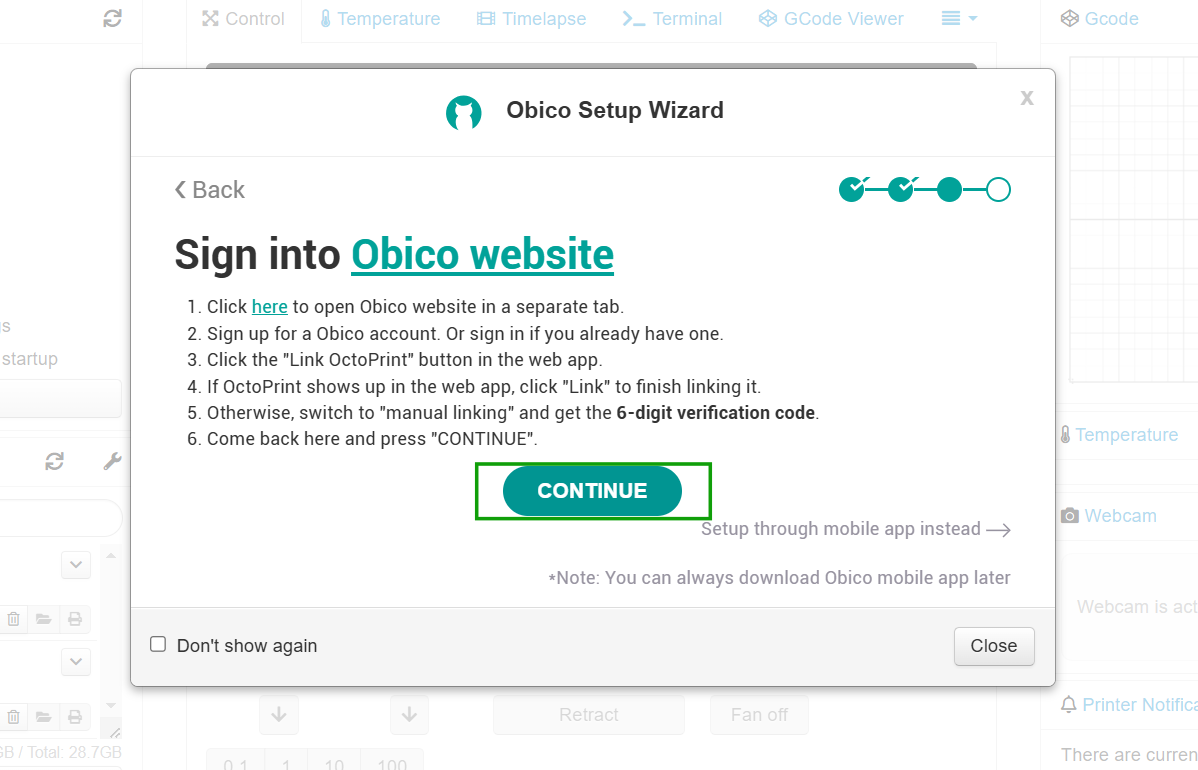
10. Colar O código de verificação e o OBICO serão configurados com sucesso.
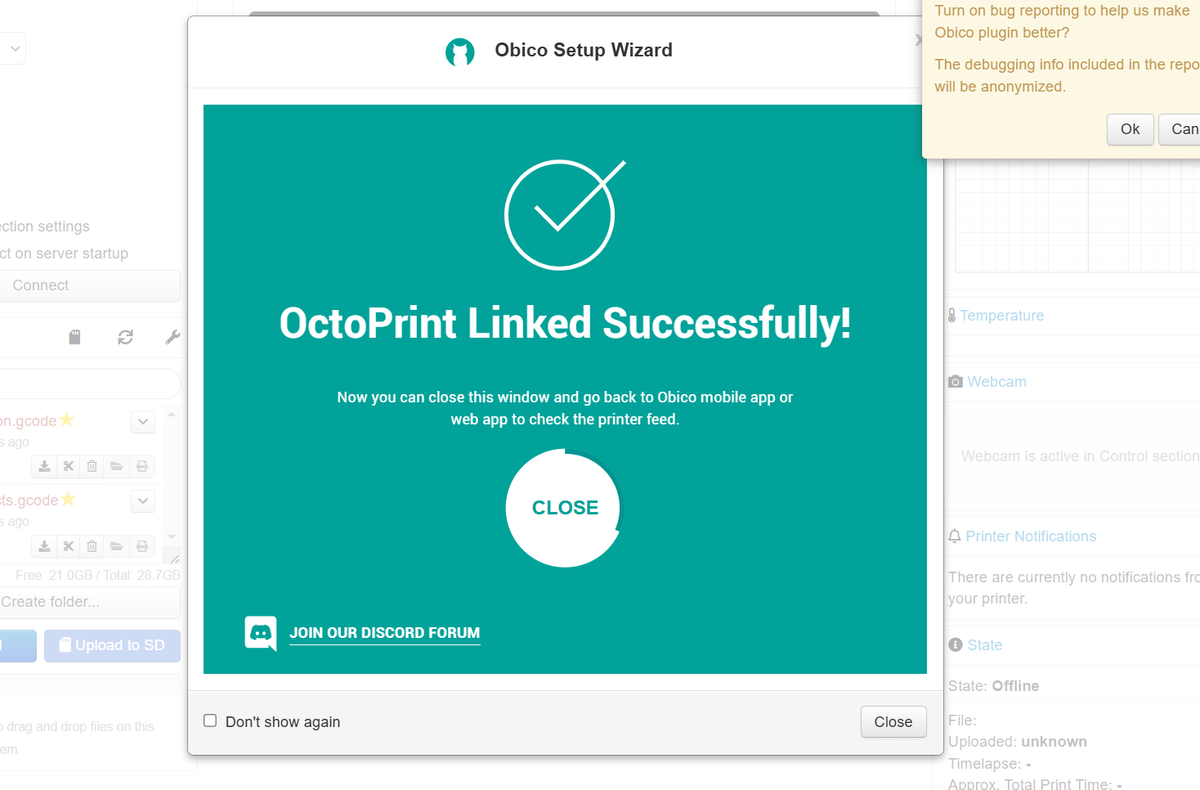
11. Volte ao aplicativo da OBICO Web e você pode renomear sua impressora 3D, verificar o feed da impressora 3D, adicionar um número de telefone e até alterar as configurações da impressora 3D.
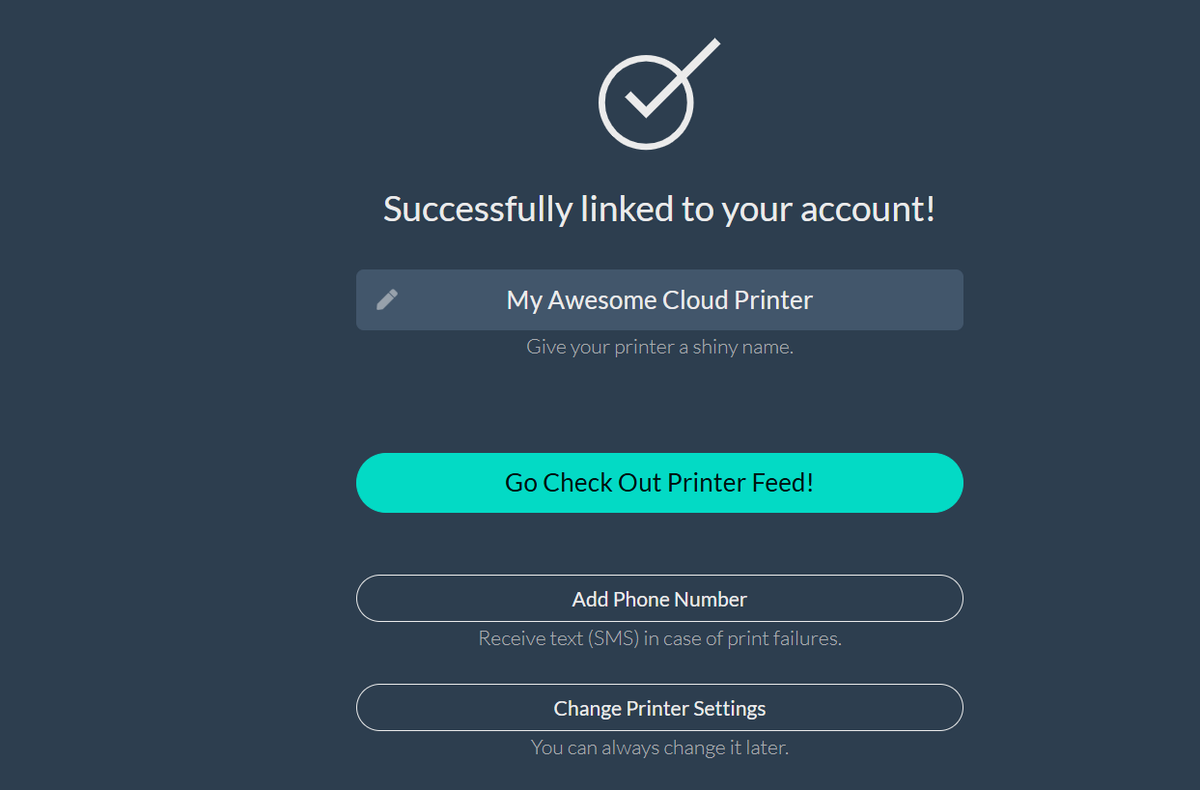
Você também pode ir em frente e conectar a impressora 3D na porta serial.
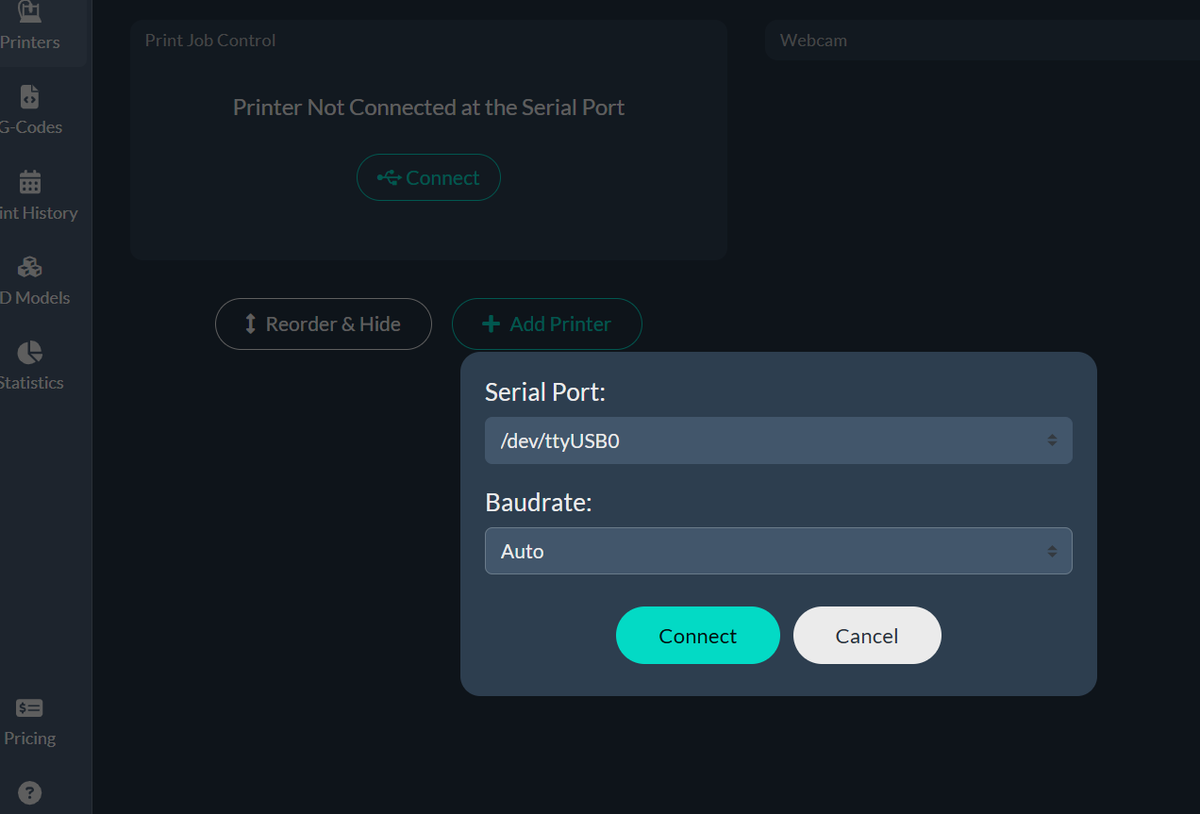
Você também pode fazer upload do seu código G para a plataforma e iniciar a impressão 3D no OBICO.
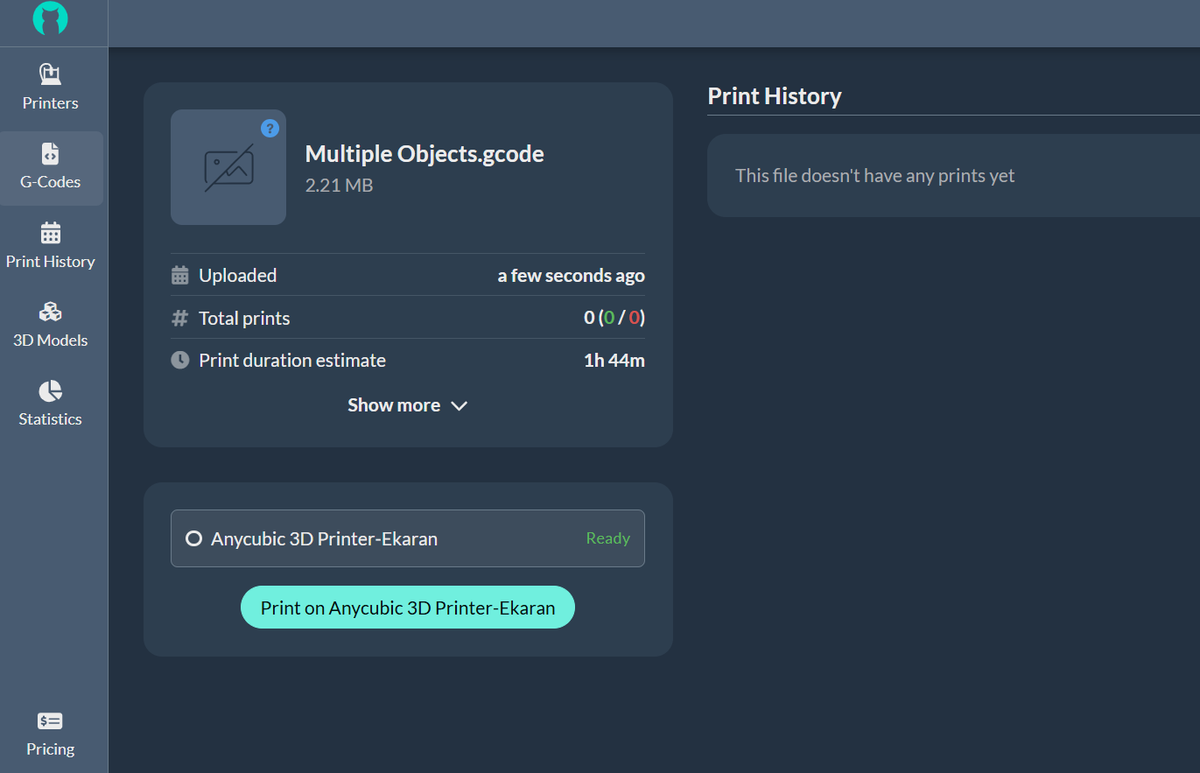
Você também pode baixar designs da seção de modelos 3D, corte -os na plataforma, escolha sua impressora 3D e depois confirmar. Você pode encontrar a opção de falha de impressão 3D quando rolar para baixo na seção de impressora 3D.
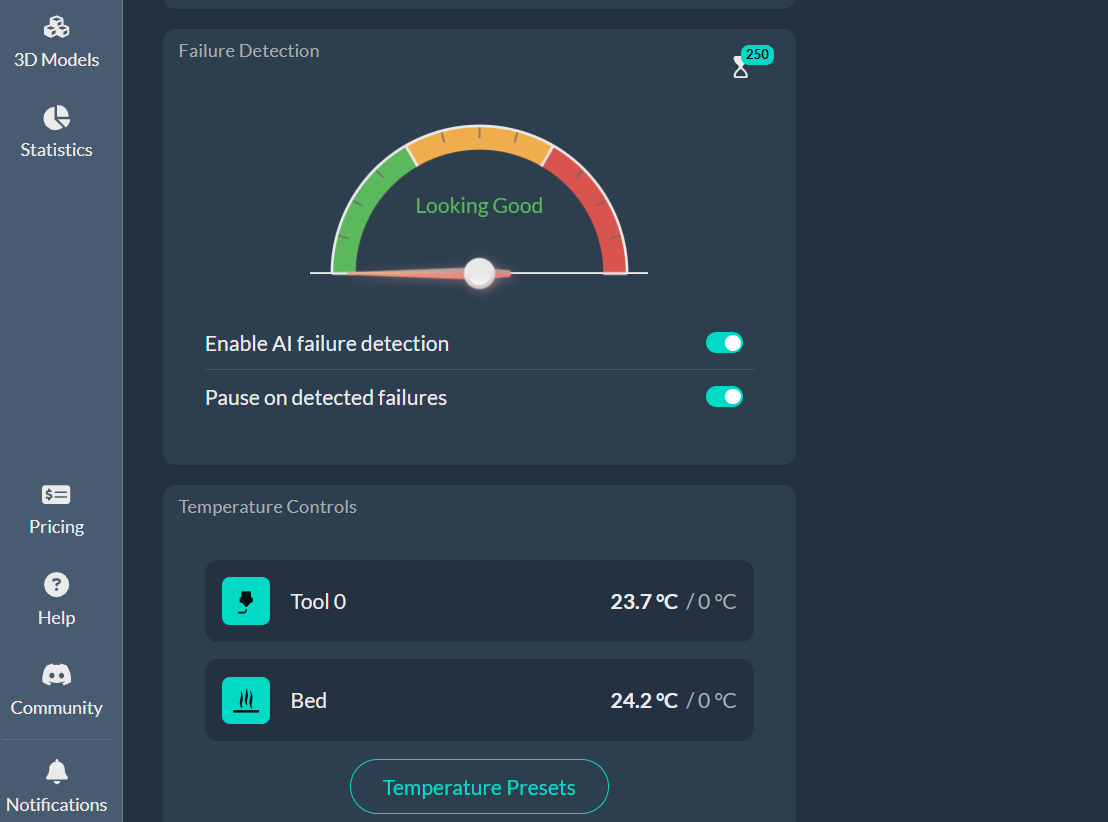
Se você conectou a câmera, poderá visualizar o processo de impressão 3D ao vivo na seção correta.

Quando você se inscreve no OBICO, você recebe 30 dias de teste gratuito de 30 dias. Posteriormente, você precisará atualizar para a versão Pro, que custa US $ 4/mês. A versão gratuita oferece streaming básico da Web, 10 horas de detecção de IA gratuitas mensalmente e até 50 MB de armazenamento em nuvem de código G por arquivo. A versão Pro, por outro lado, oferece streaming premium de webcam, 50 horas de detecção de IA por mês e armazenamento em nuvem de código G de até 500 MB por arquivo.




